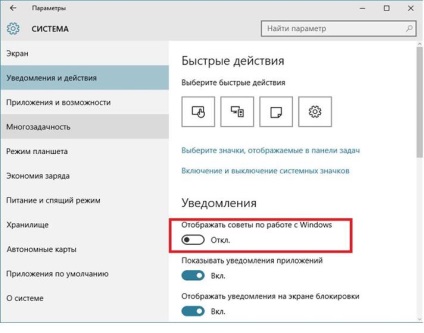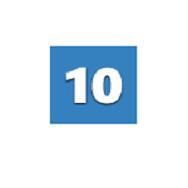
Таким чином, тепер користувачеві «Десятки» не доступно дізнатися індекс продуктивності Windows 10, просто відкривши властивості системи. Але можливість виконання тесту швидкодії ПК в новій ОС все ж є. Дану оцінку можна зробити вручну самостійно або із застосуванням спеціальної програми. Про все це користувач дізнається, ознайомившись з цією статтею.
Для чого потрібен цей тест?

Використання командного рядка
З метою оцінки швидкодії системи через командний рядок необхідно виконати наступні послідовні дії:
- Через контекстне меню кнопки «Пуск» викликати ком.строку (потрібно обов'язково відкрити цю утиліту з правами адміністратора системи);
- Далі набрати «winsat formal -restart clean»;
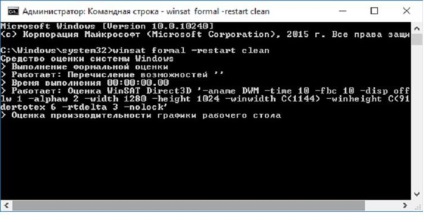
- Потім клікнути на «Введення»;
- Дочекатися завершення тесту і після цього закрити вікно ком.строкі.
- Відкрити каталог «Windows на диску« С »;
- Перейти в директорію «Performance» і далі в «WinSAT»;
- Увійти в папку «DataStore», де знайти «Formal.Assessment (Recent) .WinSAT.xml» і відкрити файл в блокноті або браузері;
- В відобразиться тексті подивитися абзац «WinSPR»;
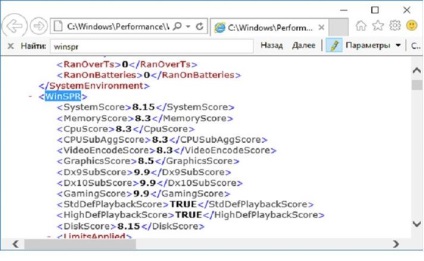
- Готово! У цьому тексті абзацу присутні всі оцінки звичні для користувачів Віндовс 7.
Тест продуктивності за допомогою програми «Winaero WEI Tool»
Спеціально для зручності користувачів, які не бажають освоювати функціонал командного рядка, розроблено безкоштовний додаток, яке здійснює тест продуктивності і виводить на дисплей звичний інтерфейс з оцінками, запозичений у «Сьомий» версії операційної системи. Головною перевагою цієї утиліти є відсутність необхідності інсталяції її в Windows 10. Програму достатньо скопіювати в пам'ять комп'ютера і можна відразу запустити для роботи.
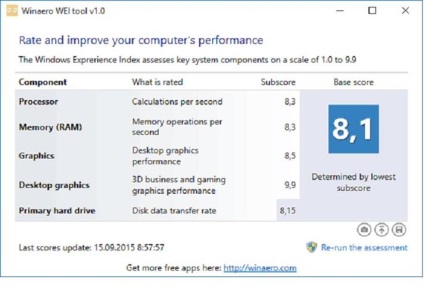
Як поліпшити результати тесту і підвищити оцінки?
Збільшити продуктивність Віндовс 10 цілком доступно. Часто через невідповідне комплектує обладнання комп'ютера програмного забезпечення або якщо просто є що втратили актуальність драйвера, в цьому випадку оцінка системи буде заниженою.
З метою оптимізації швидкодії ОС потрібно виконати наступні кроки:
- Відкрити «Диспетчер пристроїв»;
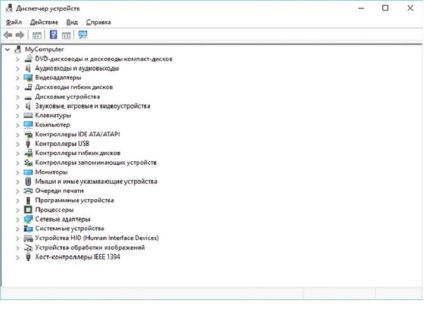
- Перейти в «Оновити конфігурацію устаткування»;
- Дочекатися закінчення процесу пошуку і інсталяції системою відповідних комплектує обладнання ПК «дров».
Також рекомендується позбутися від різних повідомлень операційки. З цією метою необхідно увійти в «Параметри», далі перейти в закладку «Система» і деактивувати пункт «Показувати підказки по роботі з Віндовс» змістивши повзунок в положення "Відключити".